jika ingin belajar script/command nya juga, bisa dilihat disini.
Jika kita biasa menginstal dengan CD/DVD di PC nyata (real), maka dengan menggunakan VirtualBox kita bisa membuat sebuah mesin simulasi (tidak nyata), sehingga kita bisa mengoprek yang ada didalamnya tanpa khawatir OS kita Crash.
Ok langsung ke TKP....
Membuat Ubuntu VM (Virtual Machine)
Buka VirtualBox dan klik New, kemudian di VM setup Wizard klik Next dan masukkan nama VM Anda (misalnya Ubuntu 12.10).
Buka VirtualBox dan klik New, kemudian di VM setup Wizard klik Next dan masukkan nama VM Anda (misalnya Ubuntu 12.10).
Pada layar berikutnya, pilih ukuran RAM yang ingin Anda alokasikan untuk VM. Dalam contoh ini, kami menggunakan menseting default (512 MB).
Pada layar selanjutnya, pilih 'Start-up-Disk' dan 'Create new hard disk' kemudian klik Next.
Pilih 'VDI (VirtualBox Disk Image)' dan klik Next.
Pada layar ini, Anda bisa memilih beberapa pilihan tapi dianjurkan untuk memilih 'Fixed Size' karena ini akan berjalan lebih cepat dan sedikit terjadi error. Bisa juga pilih dimamically allocated.
Kemudian atur ukuran VM, ini tergantung ruang hard disk kosong yang Anda miliki minimal tidak kurang dari 5 GB).
Setelah mesin virtual Anda berhasil dibuat, klik kanan di VM VirtualBox Manager dan pilih 'Settings'.
Buka tab 'Display' dan centang 'Enable 3D Acceleration', Kemudian klik OK.
Install Ubuntu 12.10
Sekarang jalankan Ubuntu VM yang telah Anda buat. Pada jendela untuk media instalasi, klik tombol browse dan buka file .iso Ubuntu 12.10 yang telah Anda download.
Sekarang jalankan Ubuntu VM yang telah Anda buat. Pada jendela untuk media instalasi, klik tombol browse dan buka file .iso Ubuntu 12.10 yang telah Anda download.
Pada layar instalasi yang pertama, pilih 'Install Ubuntu'. Selanjutnya tinggal melakukan instalasi seperti biasa.
Nah, sekarang Anda dapat menggunakan Ubuntu 12.10 untuk uji coba tanpa mengganggu sistem operasi utama Anda.
SEMOGA BERHASIL :)
Description: Step By Step Install Ubuntu di VirtualBox Rating: 5 Reviewer: Unknown - ItemReviewed: Step By Step Install Ubuntu di VirtualBox
Pesan :
Silahkan copy-paste artikel/postingan yang ada pada blog ini, namun sertakan alamat (URL) blog ini juga. http://sarjonomudo.blogspot.com
Terima kasih atas kunjungannya :)





+di+VirtualBox.png)




+di+VirtualBox.png)
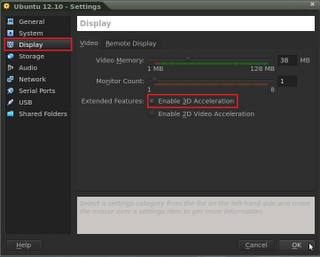


 :a
:a  :b
:b  :c
:c  :d
:d  :e
:e  :f
:f  :g
:g  :h
:h  :i
:i  :j
:j  :k
:k  :l
:l  :m
:m  :n
:n  :o
:o  :p
:p  :q
:q  :r
:r  :s
:s  :t
:t 
0 comments:
Post a Comment